Как да актуализирате OTA устройство Nexus до Android N (7.0) Beta
Ако имате устройство Nexus и обичате да играете с най-новите версии на Android , може да се радвате да научите, че можете да актуализирате устройството си до бета версията на Android N по въздуха ( OTA ). Единствените устройства, за които можете да направите това, са Nexus 6 , Nexus 6P , Nexus 5X , Nexus 9 , Nexus Player , Pixel C и General Mobile 4G ( Android One ).
С едно от тези устройства не е нужно да се притеснявате за отключване на зареждащата програма или мигане на устройството ви с помощта на системен образ. Всичко, което трябва да направите, е да се регистрирате за бета програмата на Android(Android Beta Program) , да регистрирате устройството си и сте готови!
Ще ви преведа през стъпките в тази статия, но не забравяйте, че предварителните версии на Android обикновено са нестабилни, така че не правете това на основното си устройство. Ако го направите и съжалявате по-късно, има начин да се върнете към последната стабилна версия на Android , който също ще обясня по-долу.
Присъединете се към бета програма за Android
Първата стъпка е да се присъедините към бета програмата и да регистрирате вашето устройство. Посетете уебсайта на програмата за бета версия на Android и влезте с идентификационните данни на вашия акаунт в (Android Beta Program)Google . Използвайте същия акаунт, който използвате на устройството си Nexus .
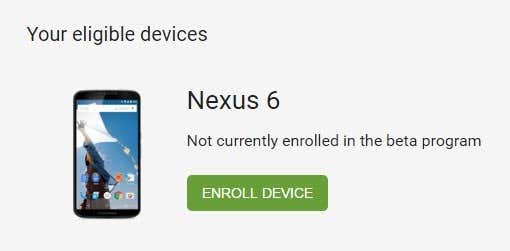
Трябва да видите списък с вашите отговарящи на условията устройства към средата на страницата. Ако не виждате устройството си, уверете се, че не е скрито в Google Play . Щракнете(Click) върху бутона Регистриране на устройство(Enroll Device) и приемете лицензионното споразумение.

Инсталирайте Android Beta
Устройството ще бъде регистрирано и трябва да получите съобщение на телефона си доста бързо, което показва, че вече е налична актуализация за вашия телефон.
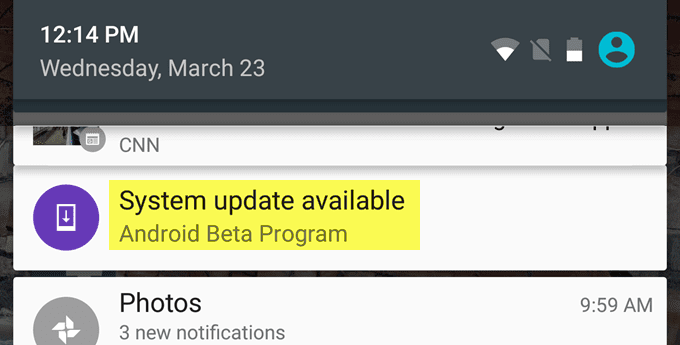
Докоснете известието и ще видите съобщение с връзка за изтегляне на най-новата версия на Android на вашето Nexus устройство.
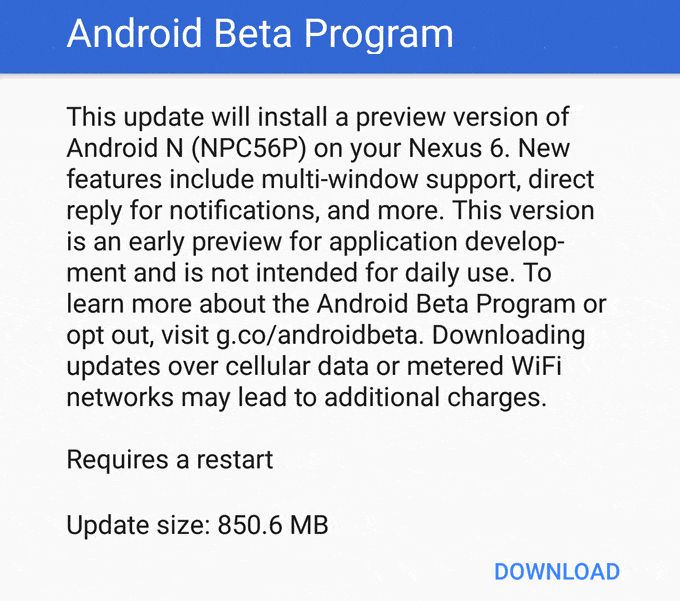
Съобщението също така споменава няколко от новите функции за бета версията на Android . За Android N новите функции включват поддръжка на няколко прозорци, директен отговор за известия и други. След като бета версията бъде напълно изтеглена, ще получите друго известие за инсталирането й.

Процесът на инсталиране ще отнеме от 5 до 15 минути, в зависимост от вашето устройство. Веднъж инсталирани, трябва да можете да влизате в устройството си нормално, стига всичко да върви добре. Може също да имате готови актуализации на приложения.
Винаги можете да проверите дали използвате бета версия на Android N , като отидете на Настройки(Settings) и след това докоснете Всичко за телефона(About Phone) в долната част.
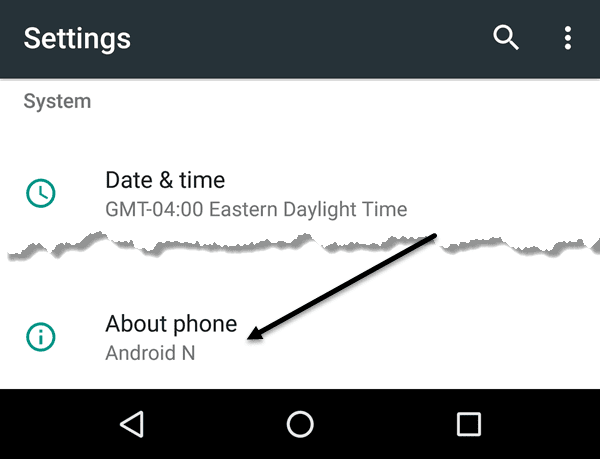
Накрая превъртете отново до дъното и ще видите номера на компилация на Android .

Ако номерът на компилацията започва с NP, това означава, че това е бета версия на Android N. Ако имате проблеми с бета версията на Android на вашето устройство, винаги можете да се върнете към най-новата стабилна версия.
За да направите това, просто влезте отново в уебсайта на програмата за бета версия на Android(Android Beta Program) и ще видите бутон Unenroll Device .
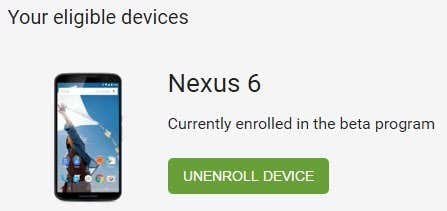
Когато щракнете върху това, ще получите друго известие на вашето устройство за изтегляне на OTA актуализация, която ще изтрие всичко на телефона ви и ще инсталира най-новата обществена стабилна версия на Android .
Като цяло, това е страхотна програма за тези, които имат устройство Nexus . Ако нямате устройство Nexus , процесът е много по-сложен и по-податлив на грешки и неуспехи. С бета програмата(Beta Program) всеки може да провери най-новата версия на Android само с нови докосвания и щраквания. В следваща публикация ще говоря за някои от новите функции в Android N. Насладете(Android N. Enjoy) се !
Related posts
Как да настроите и използвате Find My Device на Android
Как да намерите паролата си за Wifi на устройство с Android
Как да инсталирате приложения на вашето Android устройство от вашия компютър
Как да защитите от деца вашето мобилно устройство с Android
Как да получите известия на вашето Android устройство на вашия компютър
Instagram продължава да се срива на iPhone или Android? 8 поправки, които да опитате
7 най-добри екранни протектори за Android и iPhone
Как да прегледате историята на изтеглянията на приложението си на iOS и Android
6 най-добри приложения за компас за Android
Как да блокирате хакери от телефона си (Android и iPhone)
Как да инсталирате разширения за Chrome на работния плот на Android
Какво е MCM клиент на Android и безопасно ли е?
6 най-добри приложения за китара за Android
8 най-добри приложения за видео плейър за Android
Как да изтриете телефона си с Android дистанционно
7 най-добри новинарски приложения за Android и iPhone
Как да направите видео с таймлапс на Android
Как да премахнете зловреден софтуер от телефон с Android
7 най-добри приложения за камера за Android
9-те най-добри безплатни приложения за тапети на живо за Android
